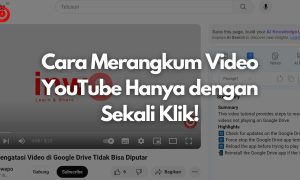Pernahkah kamu kesulitan mendengar kata yang diucapkan sewaktu menonton video YouTube? Ataukah kamu ingin menampilkan lirik dari video musik yang kamu tonton di YouTube? Nah, kali ini inwepo akan berbagi trik bagaimana caranya menampilkan teks terjemahan atau subtitle pada YouTube di smartphone.
YouTube merupakan situs video sharing yang paling populer sekarang ini. Bahkan bisa dibilang kepopulerannya ini mampu mengalahkan serial televisi. Memang banyak sekali kelebihan yang dimiliki YouTube. Dimana siapa saja bisa dengan mudah berbagi video dan ditonton oleh jutaan umat di seluruh dunia.
Meski kadang durasi video yang di unggah di YouTube berlangsung singkat tapi hal tersebut tak menghilangkan daya tarik YouTube dari para pengguna. Sebab dengan mudah kita bisa mencari video kategori apa saja yang ingin kita tonton. Sebagai salah satu pengguna YouTube tentunya kamu pernah menonton video yang berasal dari luar negeri atau berbahasa asing.
Nah, tak jarang dari kita yang kesulitan untuk mendengarkannya atau bahkan mengartikan kata yang diucapkan dalam video tersebut. Namun jika kamu tahu sebenarnya di YouTube sendiri terdapat sebuah fitur yang membantu kita memahami isi suara dalam video tersebut.
Fitur tersebut adalah fitur subtitle. Meski tidak semua video bisa dimunculkan subtitlenya tapi tidak ada salahnya mencoba mengaktifkan fitur subtitle sebagai pembelajaran. Berikut cara menampilkan subtitle di Youtube Android.
Video Tutorial

Langkah-langkah
1. Langkah pertama, buka aplikasi YouTube pada smartphone kamu kemudian tap icon profil di pojok kanan atas. Jika sudah tap icon gear atau Setelan.
2. Langkah kedua, pilih menu Subtitel kemudian aktifkan tombol Aksebilitas. Jangan lupa tap menu Bahasa untuk mengatur bahasa subtitle.
3. Langkah ketiga, tap menu Ukuran Teks untuk mengatur size dari teks subtitle.
4. Langkah keempat, tap menu Gaya Teks untuk mengatur bentuk gaya teks background dari subtitle.
5. Langkah kelima, kamu juga bisa mengaktifkan subtitle dengan tap area dimana saja di dalam video. Berikutnya tap 3 titik putih kemudian pilih menu Subtitel.
6. Langkah keenam, terakhir kamu tinggal memilih bahasa mana yang akan kamu gunakan.
Perhatian: Tidak semua video bisa kita aktifkan subtitlenya, semua itu tergantung dari si creator atau pembuat videonya menyisipi subtitle atau tidak.
Demikian tutorial cara menampilkan subtitle di Youtube Android. Semoga bermanfaat.